Yhteenveto: Haluatko tietää kuinka siirtää muistiinpanoja iPhonesta tietokoneelle? Tämä viesti antaa sinulle 4 yksinkertaista tapaa siirtää muistiinpanoja iPhonesta PC: lle / Macille iTunesin, iCloudin, sähköpostin tai iOS Transfer -työkalun avulla.
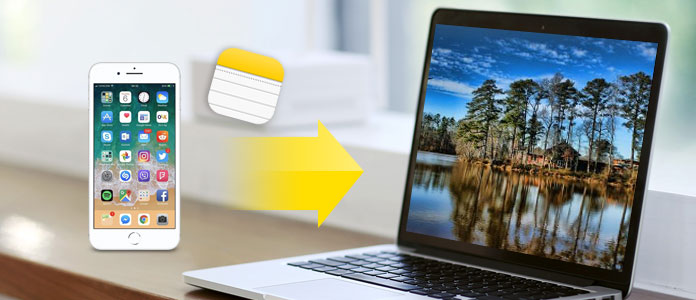
Kuinka siirtää muistiinpanoja iPhonesta tietokoneelle
Huomautukset app on hieno ja suosittu asia iPhone-käyttäjien keskuudessa. Sinun ei tarvitse käyttää kynää tai paperia. Voit nyt helposti avata Muistiinpanot iPhonellasi asettaaksesi muistutuksia ostoslistalle, liiketoimintasuunnitelmalle tai kirjoittaaksesi nopeasti muistiinpanoja jostakin, joka juuri tulee mieleesi. Se on sinulle erittäin kätevä.
Sillä välin on kuitenkin myös joitain riskejä, kun tallennat tärkeitä muistiinpanoja iPhonellesi, koska saatat menettää ne monien odottamattomien syiden vuoksi, kuten iPhone varastatiin tai katosi tai hajotettiin iOS-päivityksen aikana jne. Jotta Muistiinpanojesi suojaamiseksi suosittelemme sinua siirtää muistiinpanoja iPhonesta tietokoneelle varmuuskopioksi. Kuinka voit tehdä sen? Lue tämä viesti ja opit 4 helppoa ja nopeaa tapaa siirtää muistiinpanoja iPhonesta tietokoneelle.
Muistiinpanojen siirtäminen iPhonesta PC: lle tai Macille iOS-siirtotyökalu olisi paras vaihtoehto. Täällä voit käyttää FoneLab, täydellinen iPhonen hallinta avustaja. FoneLab on ammattimainen iPhonen siirto-ohjelma, jonka avulla voit siirtää muistiinpanoja helposti iPhonesta tietokoneelle varmuuskopiona. Siihen kuuluu myös seuraavat ominaisuudet:
1. Skannaa ja hallitse yli 20 + tyyppistä iPhone-tietoa, mukaan lukien muistiinpanot, viestit, yhteystiedot, valokuvat, puhelinvastaaja jne.
2. Esikatsele ja valitse siirtämistä varten useita tai kaikki muistiinpanot.
3. Palauta poistetut muistiinpanot iPhonesta.
4. Yhteensopiva kaikkien iOS-laitteiden kanssa, mukaan lukien iPhone X / 8/7 (Plus) / 6s (Plus) / 6 (Plus) / 5s / 5c / 5/4, käyttöjärjestelmä iOS 11/10/9/8/7.
Lataa nyt ilmainen ohjelma tietokoneellesi tai Mac-tietokoneellesi ja siirrä iPhonen muistiinpanot tietokoneeseen noudattamalla alla olevia ohjeita.
Vaihe 1Avaa tämä iOS-siirtotyökalu tietokoneellasi. Valitse päärajapinnan "iPhone Data Recovery" -ominaisuus ja valitse sitten vasemmasta paneelista "Palauta iOS-laitteesta" -tila.

Kuinka siirtää muistiinpanoja iPhonesta tietokoneelle - Vaihe 1
Vaihe 2Kytke iPhone tietokoneeseen USB-kaapelilla. Odota, kunnes iPhone tunnistetaan automaattisesti.

Muistiinpanojen synkronointi iPhonesta tietokoneelle - Vaihe 2
Vaihe 3Napsauta "Aloita skannaus" analysoidaksesi kaiken tyyppisiä tietoja iPhonessa. Skannaamisen jälkeen voit nähdä vasemmalla painikkeella olevat luettelossa olevat eri tiedostot, mukaan lukien muistiinpanot, muistutukset, äänimuistiot, viestit, yhteystiedot, media jne.

Kuinka siirtää muistiinpanoja iPhonesta tietokoneelle - Vaihe 3
Vaihe 4Napauta Huomautuksia -vaihtoehto ja kaikki iPhonen muistiinpanot näkyvät esikatseluikkunassa yhdessä yksityiskohtaisten tietojen, kuten otsikko, sijainti, kansio, tiedot, muistiinpanot, jne. Valitse tarvitsemasi muistiinpanot ja napsauta sitten Palauta-painiketta viedäksesi muistiinpanoja iPhonesta tietokoneeseen .

Kuinka siirtää muistiinpanoja iPhone X / 8/7/6/5 -laitteesta tietokoneelle - Vaihe 4
Nyt muistiinpanosi on tallennettu tietokoneellesi onnistuneesti. Vaikka iPhonen muistiinpanot katosivat, voit palauttaa muistiinpanot nopeasti tietokoneesta iPhoneen.
ICloud tarjoaa myös nopean tavan siirtää muistiinpanoja iPhonesta X / 8/7 / 6s / 6 / 5s / 5c / 5 tietokoneeseen. Voit seurata alla olevaa vaihetta.
Vaihe 1Mene Asetukset iPhonessa. Kirjaudu iCloudiin Apple ID: lläsi ja kytke sitten virta päälle Huomautuksia. Muistiinpanosi ladataan automaattisesti iCloud-palvelimelle.

Muistiinpanojen siirtäminen iPhonesta tietokoneelle iCloudilla - Vaihe 1
Vaihe 2Jos haluat saada muistiinpanoja tietokoneellesi, käy selaimessa icloud.com. Kirjaudu sisään samalla Apple ID: llä, kopioi muistiinpanot ja tallenna ne sitten tietokoneesi asiakirjaan.
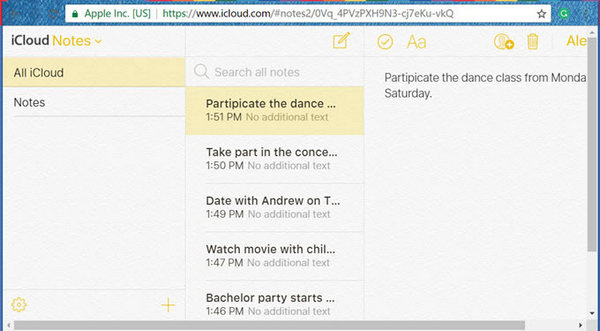
Muistiinpanojen siirtäminen iPhonesta tietokoneelle iCloudilla - Vaihe 2
Vaihe 3Jos sinulla on paljon muistiinpanoja, voit myös yrittää asentaa iCloudin tietokoneellesi ja allekirjoittaa Apple ID: lläsi, niin voit katsella kaikkia muistiinpanojasi tietokoneellasi.
Muistiinpanojen lisäksi voit käyttää iCloudia myös synkronoimaan valokuvia, yhteystietoja, viestejä iPhonesta tietokoneelle. Mutta jotkut ihmiset saattavat olla huolissaan yksityisyyskysymyksistään. Lisäksi se edellyttää, että puhelimellasi on pääsy Internetiin.
Jos sinulla on vain joitain tärkeitä muistiinpanoja iPhonessa, jotka sinun on siirrettävä tietokoneelle, sähköposti olisi hieno valinta. Koko prosessi on hyvin yksinkertainen, etkä tarvitse mitään ylimääräisiä ohjelmia.
Vaihe 1avoin Huomautuksia -sovelluksessa iPhonessa, valitse muistiinpano, jonka haluat siirtää tietokoneelle, ja napsauta sitten Jaa: -kuvaketta oikeassa yläkulmassa.
Vaihe 2Valita Sähköposti, kirjoita sähköpostiosoite ja tarvittaessa lisätietoja ja paina sitten Lähetä.
Vaihe 3Pääset tähän sähköpostiin tietokoneellasi ja lataa muistiinpanot.
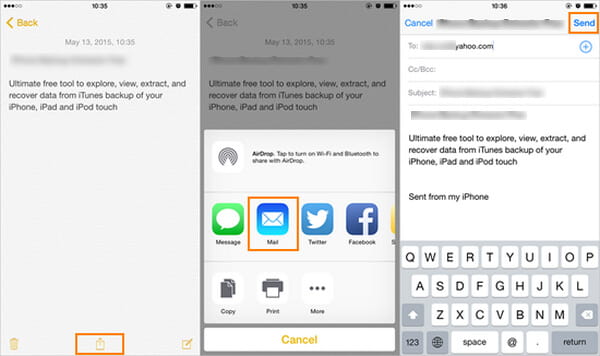
Kuinka siirtää muistiinpanoja iPhonesta tietokoneelle sähköpostitse
Useimmat ihmiset pitävät parempana tapaa siirtää muistiinpanoja iPhonesta tietokoneelle ilman iTunesia, mutta iTunesin käyttö voi olla varsin tehokasta, varsinkin jos olet Outlook-käyttäjä. Näin siirrät muistiinpanot iPhonesta Outlookiin tietokoneelle.
Vaihe 1Avaa uusin iTunes tietokoneellasi, liitä iPhone tietokoneeseen USB-kaapelilla, odota, kunnes iPhone tunnistetaan iTunesissa automaattisesti.
Vaihe 2Valitse Yhteenveto-paneelista Tiedot ja tarkista sitten Synkronoi muistiinpanot käyttäjän kanssa ja valitse avattavasta valikosta Outlook.
Vaihe 3Napauta Synkronoi aloittaaksesi iPhone-muistiinpanojen siirron tietokoneelle. Kun se on valmis, huomautuksesi tallennetaan Outlook-tilin Muistutukset-kansioon.
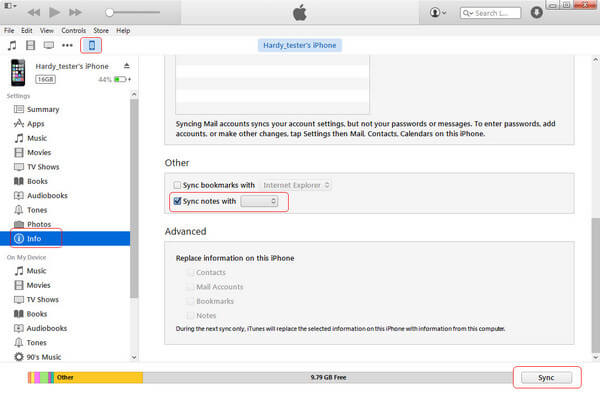
Muistiinpanojen synkronointi iPhonesta Outlookiin iTunesin avulla
Tässä artikkelissa annoimme pääasiassa 4 helppoa ja tehokasta menetelmääsi kuinka siirtää muistiinpanoja iPhonesta tietokoneelle. Onko sinulla vielä kysymyksiä? Jätä kommenttisi alla.